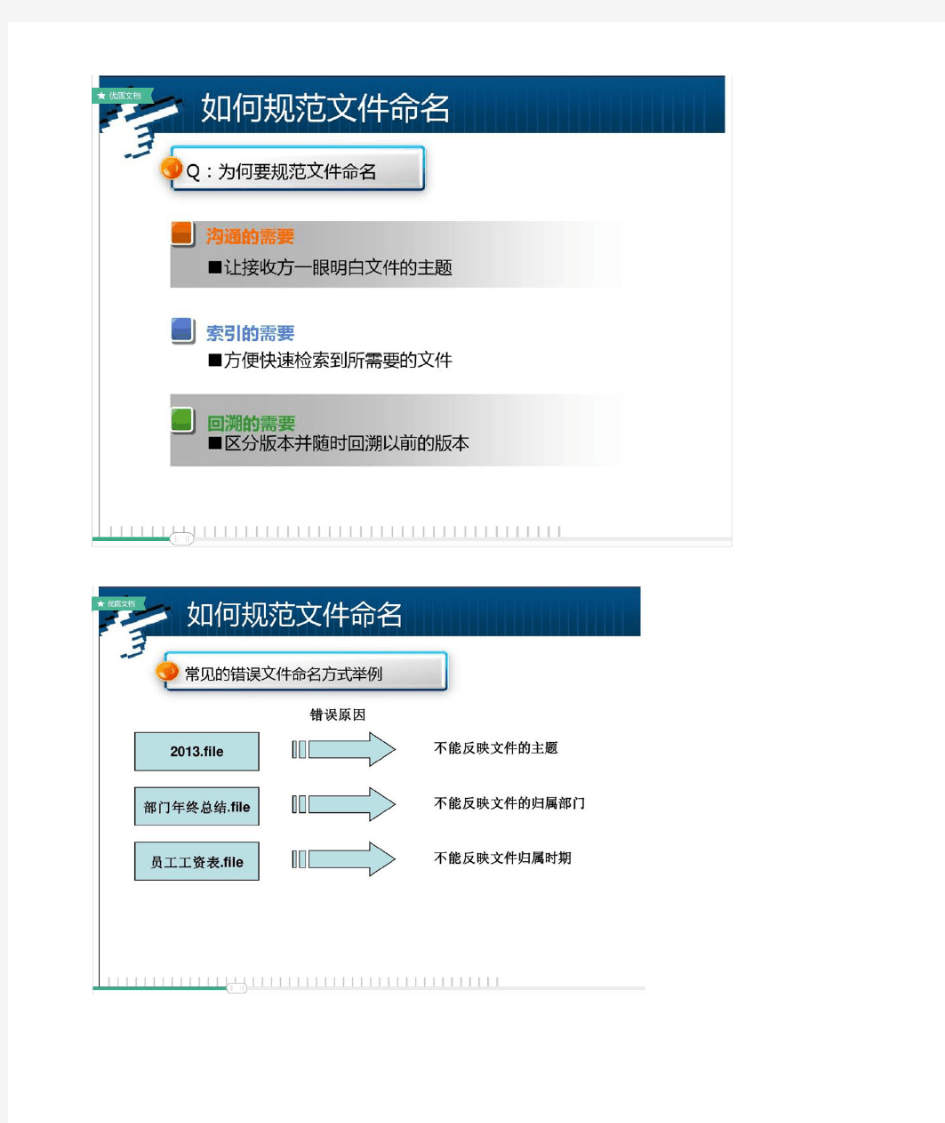
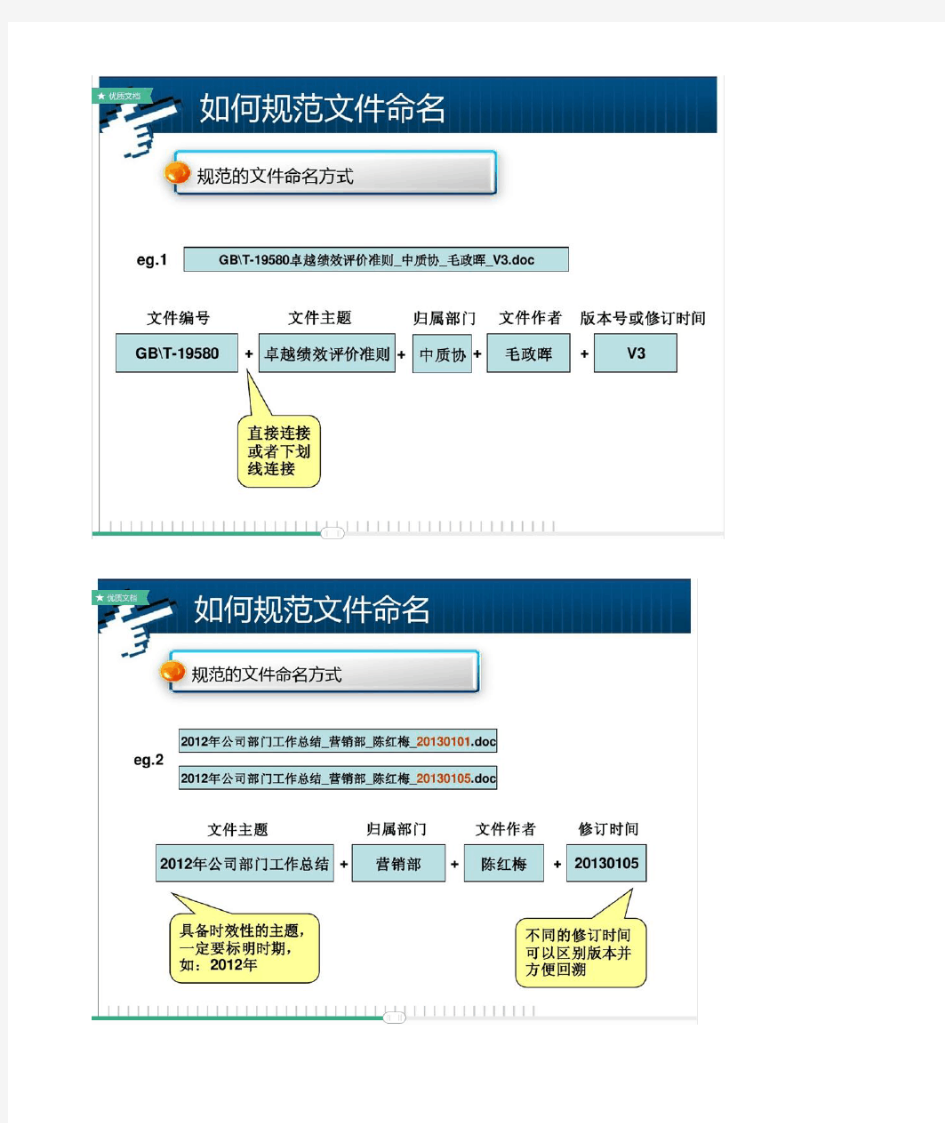
?电脑文档存放位置:
1.1、电脑上有很多资料,找一个空间大一点的盘符(除C盘以外,因为加入系统崩溃了,C盘资料有可能全部丢失),看上去比较干净整洁的,我们可以选择F盘
?电脑文档分类整理:
1.2、新建一级文件夹,名字叫【work】,采用英文命名比较好,在查找文件夹的时候,直接在键盘上,大写输入首个英文字母就可以进行快速定位。
1.3、新建五个文档分类文件夹(B_基础资料F_发文L_临时文件M_各种文档模板S_收文),用于存放不同的文档(使用英文首字母命名),这五类文档基本可以涵盖办公室工作中的所有文档类型了,这些文档文件视图方式建议都采用详细信息。
1.3.1【B_基础资料】文件夹,用于存放单位的基础资料,例如:公司简介,各项制度、公司历史事件、公司人员架构、企业文化等文档,这个文件夹存放的是本单位经常用到的基础信息。
1.3.2【F_发文】文件夹,用于存放公司的对外的发文,如通知、函等,这个文件夹记录公司往来信息,加入文件过多,可以新建文件夹,按照年份来区分。
1.3.3【L_临时文件】文件夹,用于存放暂时使用的文件,过后可以删除的文档,例如:QQ临时文件、告知、自己新建的一些临时文件,假如文件过多,或者需要保存一段时间的,也可以先建个文件夹留起来。
1.3.4【M_各种文档模板】文件夹,用于存放单位内部经常使用的文档,各种证明文件,例如:单位证明、工资证明、假如公司有特殊规定需要保留所有开具过来的证明,也可以建个文件夹保存起来。
1.3.5【S_收文】文件夹,用于存放公司收到的各种通知文件,例如:公报、公文、通知等,假如文件过多,可以新建文件夹,按照年份来区分。
?文件或文件夹命名方法:
如图
为了更好的整理自己的文件,可增加几个特殊的符号,用于标识不同状态的文件:
1、!(叹号)——标注重要的文件或者文件夹
2、#(井号)——标注等待处理的文件或者文件夹
3、@(@号)——标注正在处理的文件或者文件夹
对那些处理完毕的文件,应该放在合适的文件夹当中,因此不作特殊符号的标注。这些符号的使用,是作为文件命名的首字应用,如此一个文件夹中,标注特殊符号的文件会排列在一块,查找和使用起来会比较方便。
?电脑桌面的清理
电脑系统里增加新的文件时,先把文件放在桌面,然后对收集的新文件进行处理,处理完成后,归档到不同的文件夹当中。如果需要持续多天进行处理的话,就一直放在桌面,直到处理完成。文件处理的过程,就相当于清理桌面的过程。
桌面的清理,每天都要进行,尽可能的把堆在桌面的文件清理掉。这些文件一般有两个归属,那些没什么价值的文件,直接删除;那些有些价值的文件,处理完毕后,归档到不同的文件夹当中。处理中的、待处理的文件,就堆砌在桌面之上,随时的警告自己,要尽快的处理,留给自己一个清洁的桌面。
文档索引:NIAT-GF-MM-1213-04 宁波东大智能 文档命名规范 宁波柴天佑院士工作室 宁波东大自动化智能技术有限公司 信息技术部 2010年12月13日
文档修订 抄送人:项目经理、客户经理、客户代表、项目组成员、SCCB(在项目实际应用时最好写明抄送人的姓名)
目录 一、部门规范 (4) 1.1数据库设计规范文档命名 (4) 1.2代码编写规范文档命名 (4) 1.3界面风格规范文档命名 (4) 1.4文档编写规范命名 (4) 1.4.1需求分析文档命名 (4) 1.4.2编码设计文档命名 (5) 1.4.3数据库设计文档命名 (5) 1.4.4操作需求文档命名 (5) 1.4.5功能设计文档命名 (5) 1.4.6软件详细设计文档命名 (6) 1.4.7软件测试文档命名 (6) 1.5软件视频命名规范 (6) 1.6用户手册文档命名 (6) 二、部门管理规范 (7) 2.1下厂任务单命名 (7) 2.2下厂总结报告命名 (7) 2.3软件功能验收文档命名 (7)
一、部门规范 1.1数据库设计规范文档命名 软件功能开发过程中,要遵循公司的数据库设计规范文档。数据库设计规范规范文档的命名,遵循以下格式:公司简称+规范编号+数据库代号+编写日期+ 举例:NIAT-GF-SJK-121301 1.2代码编写规范文档命名 软件功能开发过程中,要遵循公司的代码编写规范文档。代码编写规范文档的命名,遵循以下格式:公司简称+规范编号+代码代号+编写日期+序列号,中 举例:NIAT-GF-DM-121301 1.3界面风格规范文档命名 软件功能开发过程中,开发的软件要进行界面风格的统一,要遵循公司的界面风格规范文档。界面风格规范文档的命名,遵循以下格式:公司简称+规范编 举例:NIAT-GF-JM-121301 1.4文档编写规范命名 1.4.1需求分析文档命名 软件功能开发之前,要对用户的要求进行需求分析,编写需求分析文档。需求分析文档的命名,遵循以下格式:模块编号+需求代号+编写日期+序列号,中 举例:M2-XQ-1208-01
移动沙龙业务语音文件的命名规则和目录结构 考虑到移动沙龙业务在用户量增大后,留言、录音文件的存放需要适当分布开,否则一个目录下,录音文件太多,会导致系统异常缓慢等现象,甚至出现错误。所以提出移动沙龙业务和录音相关的语音文件命名规则以及目录结构规则。 1文件命名 用户自我介绍文件 命名规则:用户ID.vox 例如:7000001.vox 用户给用户的留言 命名规则:YYYYMMDDhhmmss留言者IDTO接收留言者ID.vox 例如:200311201534127000001TO7000002.vox 用户给BBS论坛留言 命名规则:YYYYMMDDhhmmss留言者IDTOBBSn.vox,其中n为多个论坛时的论坛编号。例如:200311201534127000003TOBBS1.vox 收藏夹文件 命名规则:原文件名F收藏者ID.vox 例如:200311201534127000003TOBBS1F5000001.vox
2文件路径规则 用户自我介绍文件路径 映射盘:\SPID\节目号\V ox\UserRec\ab\ ab为00 ~ 99,和ID号最后两位对应 例如: Z:\0080\1258680\V ox\UserRec\00\ Z:\0080\1258680\V ox\UserRec\01\ …… Z:\0080\1258680\V ox\UserRec\99\ 5000123.vox文件就存放在Z:\0080\1258680\V ox\UserRec\23\目录中 用户给用户留言文件的路径规则 映射盘:\SPID\节目号\V ox\UserMsg\MMDD\ 其中MMDD代表月份和日子 如: Z:\0080\1258680\V ox\UserMsg\0101\ Z:\0080\1258680\V ox\UserMsg\0102\ …… Z:\0080\1258680\V ox\UserMsg\1231\ 200311201534127000001TO7000002.vox文件存放在Z:\0080\1258680\Vox\UserMsg\1120\目录下。 用户给BBS论坛留言文件的路径规则 映射盘:\SPID\节目号\V ox\BBSMsg\MMDD\ 其中MMDD代表月份和日子 如: Z:\0080\1258680\V ox\BBSMsg\0101\
批量更改文件名的几种方法 方法一: 1.打开文件夹(里面包含很多文件,文件名很乱)-----单选第一个文件(使呈蓝色) 2.按CTRL+A键(全选) 3.再按F2(选中第一个文件) 4.第一个文件输入A------回车-------则文件夹内被选定的其他文件自动被命名为 A(1) ,A(2), A(3)------这个方法很简单方便快捷。朋友们不妨试试。 方法二: 其实Windows XP本身就具有批量更改文件名,并自动加上序号的功能。 操作步骤如下: 1、将需要统一更改文件名的文件拷贝到同一个文件夹里(若有同名文件,需要分两次进行。即先按下面的方法更改掉一些造成同名的文件名,然后再拷贝到一起,统一再做更改)。 拷贝后,按名称排序的文件如下图: 上图14个文件是由两个相机分三次拍摄的,故文件名有三段。要求是按拍摄日期、时间排序顺序更改文件名。其实就是IMAG开头的文件应该在中段。 2、点击“相片拍摄日期”,将文件按“相片拍摄日期”先后排序。排序后的文件如下图: 3、选择全部要批量改名的文件,如下图: 4、将鼠标移到第一个文件名上,单击右键。选择“重命名”,然后将文件名改为你需要的名字。这里是改为“GaiMing(11).JPG”。其中,括号中必须填入数字,但可填入任意数字,该数字即是下面文件名的起始序号,下面的文件名将在此数字的基础上逐个顺序递增一位。如下图: 5、第一个文件的文件名输入后,按确认键或将鼠标在任意别处点一下,所有文件名即时按要求批量更改完成。如下图: 其他几点说明:
1、在你用右键单击选择第一个文件进行“重命名”操作时,其他文件要保持在选中状态。否则要重新选择。 2、对第一个文件名进行“重命名”时,可以不输入括号和数字。确认后,改名后的第一个文件将没有序号,然后其后面的文件从(1)开始递增编号。如下图: 3、建议对第一个文件改名时,使用起始数字的方式。因为若不使用数字,则文件名将自动按上图那样生成。这种情况下,若需要再按文件名进行排序时,则其排序形式将是下图所示。或者会是(10)-(13)排在(1)和(2)之间了。 4、当使用数字时,建议起始数字为“11”、“101”“1001”等,位数等于最大文件数的位数。即当文件是99个以内时,用“11”;当文件是999个以内时,用“101”等。这样可使所有文件名的位数相同,避免出现按文件名排序时,出现(10)-(19)排在(1)和(2)之间,(20)-(29)排在(2)和(3)之间的情况。 5、“取消重命名”在这里一次只能取消一个文件,而且只能用在最后命名的十个文件上。所以如果要重命名的文件数量多于十个,你最好在改名之前,先将照片在其他目录做个备份。 6、文件命名的顺序是依据屏幕上文件的显示顺序从上至下编号的,所以,批量改名之前,一定要让文件按你要求的顺序排好序。如果浏览器中文件按日期倒序排列的,那么重命名之后,第一个文件将会是日子最近的那个文件。又或者,你在右键点击菜单进行改名的的时候,不是点击第一个文件,而是点在了中间某个文件的话,那么重命名将从这个文件开始,顺序排到最后一个文件,然后再从第一个文件排下来。所以一定要注意。 方法三: 批处理批量修改文件名笔记 默认分类2009-08-21 21:12:09 阅读43 评论0 字号:大中小订阅 朋友知道我学P,说又一个文件夹又一堆莲花争霸1[https://www.doczj.com/doc/948620509.html,].3gp的视频 他希望改为莲花争霸1.3gp 于是开始了批重命名文件名的过程 首先,决定用for /d来遍历目录 但是发现总是失败 哎····原来for /d是遍历文件夹的,不能是文件 接着,用for /r 哈哈 这下应该可以了吧 于是有了下面的代码 @echo off & setlocal enabledelayedexpansion for /r e:\1 %%a in (*.3gp) do ( set str=%%a set str1=!str:[https://www.doczj.com/doc/948620509.html,]=! pause ren !str! !str1! )
文件及文件夹命名规范 V2.0 文件规范命名对于文件的版本控制效果出色,能帮助使用者高效准确使用文档,避免混乱或失效。 文件及文件夹命名应按下属规范执行。 一、文件命名规范 1、日期命名法 适用场景:短期更新频率较高,或对文件日期版本要求严格的文件,如方案类的文件。 命名规则:“文件名(年月日[时分])”,其中的圆括号及方括号均须在输入法英文状态下输入。 使用举例:“文件名(20140707[1330]).doc”。 2、版本号命名法 适用场景:常用于更新频率低,或对文件日期版本要求不严格的文件,如制度性的文件。 命名规则:“文件名V0.0”,其中,小数点前的“0”为主版本号,小数点后的“0”为次版本号,如:“文件名V2.3.doc”。新文
件创建时,版本从“V1.0”起步;每次重大更新,主版本号加“1”;每次微小更新,次版本号加“1”,一般情况下次版本号不超过9。 使用举例:“文件名V2.3” 3、备注信息 如需要,文档也可以添加其他备注信息,如“姓名”,备注信息以英文“-”分割,跟在文件整体名称最后。 使用举例: “文件名(20140707[1330])-张三.doc” “文件名V2.3-人力行政部.doc” 二、关于排序 适用场景:有时为了逻辑或管理更加便捷,可以在文件及文件夹命名时使用序号。 命名规则:“序号-文件名”,序号使用01,02,03等,中间以英文“-”分割。 使用举例:
三、关于加强符号 适用场景:有时为了加强或清晰文件,可以在文件命名时使用加强符号,常用的有:★和【】 使用举例: “★文件名(20140125[1430]).docx” “【待处理】文件名(20140125[1430]).docx” “【重要】文件名V2.3.docx”
文件命名和编号规则 1、纸质版文件的文件编号 文件编号的编号规则是:产品型号--文件类型--版本号(0X-0Y即为版本VX.Y) 例如,VQAC10II-HM-01-03,高压控制器产品型号VQAC10II,HM代表材料明细表,版本是V1.3的。 EKL4-HG-01-02,故障指示器产品型号EKL4,HG代表工艺文件,版本为V1.2的。 SENS-HY-01-01,传感器产品型号SENS,HY代表原理图,版本为V1.1。 DJGI200-HT-01,故障指示器产品型号DJGI-200,HT代表技术条件文件,版本为V1.0。 一般情况下文件对应的代表字母如下: HS—使用说明书 HF—总体设计方案 HB—包装文件 HD—调试说明 HJ—总装配及零部件图 电子版文件的文件编号和纸质版文件编号相同。 2、纸质版文件的索引编号 索引编号的编号规则是:排序号--产品型号--此文件在此产品的所有文件中的排序号—版本号 其中,排序号按照A故障指示器、B开路保护模块、C控制器、D电流源转换模块、E分界开关保护单、F雷电项目这六大产品类型分别进行整理。产品排序如下表1所示。 例如,EKL4型故障指示器的工艺文件EKL4-HG-01-01 ,索引编号为:1(EKL4A产品在A故障指示器类产品中的排序)-EKL4(产品型号)-1(工艺文件在EKL4A产品所有文件中的排序)-V1.1(版本号)EKL4型故障指示器的技术文件/图纸更改通知单M R-4-3-(06),1-EKL4-3-V1.0 MR-4-3-(06),1-EKL4-3-V1.1 MR-4-3-(27),1-EKL4-3-V1.2 DJGI200型故障指示器的工艺流程文件D JGI200-HG-01,索引编号为16-DJGI200-1-V1.0 调试文件DJGI200-HG-02,索引编号为16-DJGI200-2-V2.0 PSW200B型分界开关控制器的调试说明文件PSW200B-HD-01-01,索引编号为7-PSW200B-1-V1.1 项目/产品设计开发阶段评审表MR-7-3-(04),索引编号为7-PSW200B-8-V1.0 HT-200 型分界开关控制器的检测报告文件没有编号,索引编号为1-HT200-5-V1.0 立项报告文件编号为201203,索引编号为1-HT200-6-V1.0 3、产品分类及编号 A-故障指示器 B-开路保护模块 C-控制器 D-电流源转换模块 E-分界开关保护单元 F-雷电项目 A2 C TEKL 光纤型CT供电故障指示器 A3 EKL3 故障指示器 A4 SFI 短路及接地故障指示器
用bat批量获取和修改文件名的方法 1.批量提取 新建文本文档在文本文档里输入: dir *.* /a /b /s >A.txt 保存为提取名字.bat 文件名字被提取到当前文件夹的 A.txt里面了!也可以提取某类型的文件比如*.mp3 或者a*.mp3 2.批量重命名 新建文本文档在文本文档里输入: @for /f %%a in (A.txt) do @( if exist %%a for /f %%b in (B.txt) do ( rename %%a %%b)) 保存为批量改名.bat A.txt 是原来的文件名 B.txt 是修改后的文件名 一行对应一个名字不能有空格同时注意文件属性 A.txt : NBA直播录像1.3gp NBA直播录像2.3gp NBA直播录像3.3gp NBA直播录像4.3gp B.txt : NBA直播录像第一场.3gp NBA直播录像第二场.3gp NBA直播录像第三场.3gp NBA直播录像第四场.3gp 有兴趣加入技术交流QQ群:58755232 6月9日补充: 参数: -1 每列仅显示一个文件或目录名称。 -a或--all 下所有文件和目录。 -A或--almost-all 显示所有文件和目录,但不显示现行目录和上层目录。 -b或--escape 显示脱离字符。 -B或--ignore-backups 忽略备份文件和目录。 -c 以更改时间排序,显示文件和目录。 -C 以又上至下,从左到右的直行方式显示文件和目录名称。 -d或--directory 显示目录名称而非其内容。 -D或--dired 用Emacs的模式产生文件和目录列表。 -f 此参数的效果和同时指定"aU"参数相同,并关闭"lst"参数的效果。 -F或--classify 在执行文件,目录,Socket,符号连接,管道名称后面,各自加上"*","/","=","@","|"号。 -g 次参数将忽略不予处理。 -G或--no-group 不显示群组名称。 -h或--human-readable 用"K","M","G"来显示文件和目录的大小。
文件夹标签使用规范
文件夹标签格式说明: 一、格式 细边框:1磅。 粗边框:2.25磅。 字体全部为黑体,具体要求如下: 1.普通文件夹 单位名称:四号,加粗。 类别:小三,加粗。 文件夹名称:二号,加粗。字与字之间隔一个空格。 启用年度:小五。一位数的月份前面要加0,如“03月”。 保管期限:小五。 部门:小四,加粗。 编号:小五。 2.大文件夹 单位名称:小三,加粗。 类别:三号,加粗。 文件夹名称:小一,加粗。字与字之间隔一个空
格。 启用年度:小四。一位数的月份前面要加0,如“03月”。 保管期限:小四。 部门:小三,加粗。 编号:小四。 二、其他要求: 1.普通文件夹标签自文件夹的顶部15mm处张贴。 2.大文件夹标签尺寸恰好可放置于文件夹标签套内。 3.编号项目可根据部门需要自行确定。 附件一:普通文件夹标签模板 附件二:大文件夹标签模板
XX 公司 体系文件 编号: 企管 期2012年05月 工 作 标 准 记录 编号: 企管 期2012年03月 公 司 经 营 月 报 记录 编号: 企管 期2012年03月 环境、消防、应急演练 记录 编号: 企管 期2012年03月 现 场 检 查 编号: 企管 期2012年03月 环境体系法律、法规 编号: 企管 期2012年03月 环境体系法律、法规 编号: 企管 期2012年03月 环境体系法律、法规 记录 编号:企管 期2012年03月 员 工 满 意 度 调 查 记录 编号: 企管 期2012年03月 文件发放、更改、回收记录 体系文件 体系文件 体系文件
文件命名规范 对一般办公文件来言,规范文件、文件夹命名如下。 一、文件的命名规范 文件命名的结构:项目命名词(或项目编号)_文件命名词_日期_V版本号.文件后缀例如:Doc_PCPIS Proposal_20101112_V1.0.doc 文件名称由四部分组成:第一部分为项目名称或编号,第二部分为文件的描述,第三部分为当前文件的日期,第四部分为文件阶段标识加文件后缀。 如果是同一版本同一阶段的文件修改过两次以上,则在版本标识后面加以数字标识,每次修改数字加1;当有多人同时提交同一份文件时,可以在版本标识的后面加入人名或缩写来区别。 二、文件夹的命名规范 标准的文件夹命名结构:项目命名词(或项目编号)_文件夹名称_日期_日期。 举个文件夹命名例子:Prj_PC PIS Project_20101112_完成日期。第二个下划线后为空,等待工作结束时,添加工作结束的日期。 经过这样的命名,1、首先自己通过建立文件夹把文件进行整理和分类,便于自己的查找和使用;2、其次,在使用Windows的查找或者其他查询工具(如Everything)搜索的时候,会比较方便容易的查询出想要的文件;3、更重要的是,培养自己整理文件的习惯;4、四是可以知道文件的操作日期,这个日期可以是创建日期、修改日期。 为了更好的整理自己的文件,可增加了几个特殊的符号,用于标识不同状态的文件: 1、!(叹号)——标注重要的文件或者文件夹 2、#(井号)——标注等待处理的文件或者文件夹 3、@(@号)——标注正在处理的文件或者文件夹 对那些处理完毕的文件,应该放在合适的文件夹当中,因此不作特殊符号的标注。这些符号的使用,是作为文件命名的首字应用,如此一个文件夹中,标注特殊符号的文件会排列在一块,查找和使用起来会比较方便。 三、电脑桌面的清理 电脑系统里增加新的文件时,先把文件放在桌面,然后对收集的新文件进行处理,处理完成后,归档到不同的文件夹当中。如果需要持续多天进行处理的话,就一直放在桌面,直到处理完成。文件处理的过程,就相当于清理桌面的过程。 桌面的清理,每天都要进行,尽可能的把堆在桌面的文件清理掉。这些文件一般有两个归属,那些没什么价值的文件,直接删除;那些有些价值的文件,处理完毕后,归档到不同的文件夹当中。处理中的、待处理的文件,就堆砌在桌面之上,随时的警告自己,要尽快的处理,留给自己一个清洁的桌面。
PROE利用保存副本实现组件内零组件一次性批量重命名的方法 相信对PROE稍微有些实战经验的人来说,对于文件(包括零件、组件、工程图)的重命名或许都曾感到头痛。因为牵一发动全身,往往采用最为原始的办法。即:要修改一个零件的文件名,要将所有用到这一零件的工程图、组件,全部打开,再对零件执行文件——重命名操作。对于一两个零件来讲,倒不觉得困难。但是,试想一下,当你面对一台设备一套图纸数十个或者数百个零件的时候,要求全部按一定的规则重新进行文件命名,这时估计再有耐心的人,按上面的方法去做,也会恼火了!其效率也是可想而知的。 其实PROE面对这种情况,有它自己的解决方案,方便快捷!通过组件中的保存副本,可将零件、组件、工程图一次性实现重新命名,而且不失去其关联性。尤其适用于顶级组件的操作。下面,以PROE3.0m120为例以实例进行讲解,其余版本大同小异。 1、方法概述 其实方法操作起来相当简单,先讲讲大概的思路。在组件保存副本时,输入新名称后系统会弹出对话框,要求是否要重新命名组件内的零件、子组件名称。此时选择全部零组件,全部重命名。此时,PROE可将这一重命名的操作保存成文件,文件内容即是原文件名与新文件名的一一对应关系。利于这一特性,我们对形成的这一文件中新文件名进行修改后保存,再重新导入到保存副本的窗口中即完成了重命名操作。 2、具体操作 2.1 如图所示模型树,是一个项级组件(最高一级或称总装),里面包含了组件和零件若干个,当然这里面有些零件是有工程图的。我们的目的是要将这一组件内的所有子组件和零件 进行重命名操作。
2.2 点保存副本图标(或文件——保存副本),在弹出窗口中选择好要保存的路径(建议在 此窗口新建一个文件夹,方便管理),输入新的文件名,确定。如图所示
批量文件重命名的方法 2010年05月30日星期日9:48P.M. [源自网络,在此感谢!] 批量文件重命名的方法批量重命名文件的方法,可选范围在下列3点中: 1.DOS命令或批处理文件 2.小型绿色软件(不包括ACDSEE) 3.其他简单方法 Better File Rename 4.批量重命名的好软件—— ——Better 5.批量文件重命名 Windows XP提供了批量重命名文件的功能,在资源管理器中选择几个文件,接着按F2键,然后重命名这些文件中的一个,这样所有被选择的文件将会被重命名为新的文件名(在末尾处加上递增的数字)。 6.DOS命令: for/f%%a in(*.*)do(ren%%a..... )看你的具体情况和要求。 至于软件可以试试—拖把更名器 -_____________________________________________ 最强之dos命令–for(是新手学习FOR语句的好资料) 这篇文章是网上找的,很多初学DOS的朋友对FOR语句掌握的好不是太过熟悉,希望这边文章能够给你开阔思路帮助你把FOR语句学好,主要的参数介绍和实例讲的都很清楚,也希望对DOS越来越感兴趣--->发挥你的想像力吧
正文开始 以前常觉得DOS的命令行功能太弱,无法象UNIX一样可以用命令行完成非常复杂的操作。实际上,当MS从WIN2K开始将命令行增强后,已经借鉴了相当多UNIX的优点,虽然还无法做到象UNIX那么灵活,但已可完成绝大多数的任务,比如用&&和连接两个(或更多)命令,由前一个的返回值来决定下一个是否执行,等等。而在这些增强中,最明显的,就是FOR 命令。 举个例子,用适当的参数,可用FOR命令将date/t的输出从"Sat07/13/2002"变成你想要的格式,比如,"2002-07-13": c:\>for/f"tokens=2,3,4delims=/"%a in('date/t')do@echo %c-%a-%b 2002-07-13 该例将在(3)中详细说明。 0.基本应用 简单说,FOR是个循环,可以用你指定的循环范围生成一系列命令。最简单的例子,就是人工指定循环范围,然后对每个值执行指定的命令。例如,想快速报告每个硬盘分区的剩余空间: for%a in(c:d:e:f do@dir%a\find"bytes free" 将输出: 8Dir(s)1,361,334,272bytes free 15Dir(s)8,505,581,568bytes free 12Dir(s)12,975,149,056bytes free 7Dir(s)11,658,854,400bytes free 用它可以使一些不支持通配符的命令对一系列文件进行操作。
项目文档命名规则 编制:日期:____/____/____审核:日期:____/____/____ 批准:日期:____/____/____ XXXX公司 二零一五年五月制
历史记录
目录 1 目的 (4) 2 适用范围 (4) 3 术语和缩略词 (4) 4 规程 (4) 4.1 文档命名规则 (4) 4.2 配置项的版本标识 (8) 4.3 标签的命名 (9)
1 目的 本文的目的是定义各项目所有相关文档和CMM要求的过程文件的格式和规则,以及配置管理中对配置项和版本的标识。 2 适用范围 本规则适用于所有需求、设计等文档和过程文件。 3 术语和缩略词 无 4 规程 4.1 文档命名规则 1组织标准软件过程文档编号 (1)过程文件格式:XXX-P-××,初始编号为:XXX-P-01,最大编号为:XXX-P-99。 (2)指南文件编号:XXX-G-××××,前两位××为指南所对应的过程文件编号。 (3)模板文件编号:XXX-T-××××,前两位××为指南所对应的过程文件编号。 2产品命名规范 (1)中文命名规范:中文全称V产品版本号。英文命名规范:首字母大写V产品版本号。3项目文档编号 (1)编号规则分三种: 1)单个文档:首字母大写V产品版本号-阶段英文缩写-文档名称英文缩写。 2)多个子文档:首字母大写V产品版本号-阶段英文缩写-文档名称英文缩写—流 水号。 3)周期性:首字母大写V产品版本号-文档名称/英文名称-八位日期。 (2)项目阶段及文档名称英文缩写,见下表:
4文档版本 (1)格式:V×××.×××,初始版本号为V0.1,最大版本号为:V999.999。其中, 草稿状态的版本均为V0.×××,例如:V0.1,V0.2……V0.999;而经过评审通过
批量修改文件名的简单方法 整体思路:我们要有一个原文件名和新文件名的对应关系,然后结合重命名命令ren 使用批处理 bat文件解决。 找一个实际案例为例稍稍详细的说明一下:假如我们要将原为员工号为名字的照片文件修改为身份证号为名字的照片文件。 第一步,我们应该从财务或者人事那里要到人员的信息对照表,实在没有,我们可以做一个,用excel来制作,如下图的A、B列,然后使用excel公式生成C列 ="ren "&A2&".jpg "&B2&".jpg" 此处使用了excel的一个字符链接公式,不明白的可以直接复制来用,若想一探究竟可以详细的参考excel的相关知识,需要留意的是每一个 & 符号前后需要有字符(需要用英文状态下的双引号,如"ren ")或者单元格名称(不需要引号,如A2)。 第二步,将C列所有生成的内容(不含表头单元格),复制,点击“开始”-“程序”-“附件”-“记事本”,粘贴,另存为bat文件(保存类型选择“所有文件”,然后在文件名处输入批量修改.bat)。
第三步,将生成的bat文件放到需要修改文件名的文件夹里,双击即可。 上面的例子是针对没有规则的文件名,如果原始文件名和新生成的文件名都有一定的规则,你就可以使用excel的功能将其拖拽生成或者使用公式和函数生成新的文件名。
如果上例中文件名已经带有后缀,那就更好办了,直接在A列的前面增加一列,全部输入 ren 然后不要什么公式生成,直接将三列数据复制到记事本,保存为bat文件,将bat文件复制到图片文件夹,双击即可。 通过这个例子我们知道核心就是 bat 批处理和 ren 重命名命令。学会了这个你就不怕以后再命名大批量的文件了,毕竟从网上下载的那些修改文件名的程序不能解决你的所有问题,特别是如果你的文件名是没有规则的名字。
第一部分:目录、文件、CSS命名方式 文件夹与文件名称、CSS样式命名、程序中的一些控件等等: 名称全部用小写英文字母、数字、下划线的组合,其中不得包含汉字、空格和特殊字符;目录名应以英文、拼音为主(不到万不得已不要以拼音作为目录名称,经验证明,用拼音命名的目录往往连一个月后的自己都看不懂)。尽量用一些大家都能看懂的词汇。使得你自己和工作组的每一个成员能够方便的理解每一个文件的意义。而且当我们在文件夹中使用“按名称排例”的命令时,同一种大类的文件能够排列在一起,以便我们查找、修改、替换、计算负载量等等操作。 例如:images(图形文件),flash(Flash文件)等。 命名方式:(性质_描素_位置_分类_数量)项相结合,采用简写、组合的方式形成通用规则。 例如: news (性质) news_title (性质_描素) news_title_top (性质_描素_位置) news_title_top_01 (性质_描素_位置_数量) news_title_top_a_01 (性质_描素_位置_分类_数量) news_title_top_b_01 (性质_描素_位置_分类_数量) 常用目录名: data(数据库) images(图片) install (安装) templets (模版) include (包含) admin (后台) rss (定阅) media (媒体) config (配置) Script (脚本) Language (语言) style (样式)等…… 常用CSS名: 页面外围控制整体布局宽度:wrapper头:header内容:content/container页面主体:main侧栏:sidebar尾:footer等…… 更多命名查看: https://www.doczj.com/doc/948620509.html,/post/41.html 第二部分:结构(XHTML) 网站的前端结构与表现分离,达到95%以上。正式上线后的网页代码结构要清晰、明朗,容易阅读,布局与结构的镶套尽量控制在4-5层以内,严格遵循w3c的xhtml1.0 Transtitonal。并遵循以下原则: 1. DDT类型:XHTML 1.0 Transitional 2. 编码:utf-8 3. 元标记必须项: 该页面的关键词概况
1、合同编号规范 HLC-HR-年月日/001(劳动合同) HLC-SL-年月日/001(销售合同) HLC-PC-年月日/001(采购合同) 说明: HL为公司缩写 C为Contract的缩写 HR表示劳动合同范畴 SL表示销售合同范畴 PC表示采购合同范畴 001开始为序列号 2、固定资产编号 HL-PA-RD/001(研发设备编号) HL-PA-IT/001(信息设备编号) HL-PA-TP/001(运输设备编号) HL-PA-RS/001(后勤设备编号) 说明: HL为公司缩写 PA为固定资产Permanent Assets的缩写 RD表示研发设备 IT表示电脑、打印机、交换机之类的信息设备 TP表示汽车等运输设备 RS表示行政后勤设备,如空调、办公家具等 001开始为序列号 3、表单编号 HLT-HR/001-A1(人事表格) HLT-RD/001-A1(研发表格) HLT-MK/001-A1(市场表格) HLT-SL/001-A1(销售表格) HLT-AD/001-A1 (行政表格) HLT-FN/001-A1(财务表格) 说明: HL为公司缩写 T为表格Table的缩写 HR表示人事部门、RD表示研发部门、MK表示市场部门、SL表示销售部门、AD表示行政部门、FN表示财务部门 001开始为序列号 A1表示版本号,如表格在原有基础上稍作调整则变动数字;如表格在原有基础上本质性调整则变动字母
4、文件编号 HLF-HR/001-A1(人事文件) HLF-RD/001-A1(研发文件) HLF-MK/001-A1(市场文件) HLF-SL/001-A1(销售文件) HLF-AD/001-A1 (行政文件) HLF-FN/001-A1(财务文件) 说明: HL为公司缩写 F为文件File的缩写 HR表示人事部门、RD表示研发部门、MK表示市场部门、SL表示销售部门、AD表示行政部门、FN表示财务部门 001开始为序列号 A1表示版本号,如表格在原有基础上稍作调整则变动数字;如表格在原有基础上本质性调整则变动字母
课题:第四章Windows XP文件和文件夹管理 教学目标: 知识能力目标: 1、进一步理解文件、文件夹的概念及他们的命名规则。 2、掌握文件和文件夹的新建、重命名、移动、复制、粘贴多种操作方法。 情感、态度、价值观: 1、通过对文件与文件夹的管理,培养学生具有初步的管理能力。 2、能够通过自己主动的分析与判断在众多的操作方法中,找出最方便、快捷的方法。 教学重难点: 教学重点:学会对文件和文件夹的建立、重命名、移动和复制的多种方法。 教学难点:学会科学地管理文件与文件夹。 教具:多媒体教室 教法: 1、通过学生交流、师生交流、人机交流、学生活动等形式,培养学生利用信息技术的能力。 2、采用任务驱动的方式,培养学生主动进行学习的习惯。 教学过程: 复习回顾,利用word来创建空白word文件引入新课 一、新建文件和文件夹 任务:在D盘上创建如下所示的文件夹:D:\AA D:\ BB D:\ CC D:\ DD 方法:(1)菜单:“文件”→“新建” (2)快捷菜单:右击选定窗口的空白处,选择“新建” (3)工具创建法 (4)使用文件和文件夹任务窗格,可以利用创建一个新文件夹链接创建文件夹二、重命名文件和文件夹 任务:把D盘的D:\下AA文件夹更名“文档”,BB更名图片,CC更名MP3 ,DD改为影视。 方法:(1)菜单:单击“文件”→“重命名” (2)快捷菜单:右击对象,在弹出的快捷菜单中选择“重命名” (3)鼠标单击两次文件或文件夹的“名字区” 三、复制、移动文件和文件夹 任务:把我的文档中文件移动到D盘的D:\ 相对应文件夹中 1、移动、复制的概念: (1)移动:将所选文件或文件夹从某一磁盘(文件夹)移动到另一磁盘(文件夹)中。(2)复制:将所选文件或文件夹从某一磁盘(文件夹)移动拷贝到其它磁盘或同一磁盘的文件夹(若是同一文件夹,则需注意复制时的文件名不同。) 2、复制、移动的基本原理: (1)移动:选定对象--[剪切]CTRL+X--选定目标地--[粘贴]CTRL+V (2)复制:选定对象--[复制]CTRL+C--选定目标地--[粘贴]CTRL+V 3、操作方法:选定对象后讲解 (1)使用任务窗格:在文件夹窗格中单击“移动所选项目”或“复制所选项目”链接打开“移动项目”或“复制项目”对话框,单击目标文件夹,单击移动或复制按钮
教你 Windows系统超级技巧批量更改文件名 通常,我们要为各式各样的照片做下面这样的工作。比如说,在科西嘉度假的时候你照了大量的数码照片,而你的照相机偏偏将它们自动命名为DSCN0595.jpg、 DSCN0596.jpg,等等。你肯定希望能把它们改成更加易认,好记的名字。你当然可以一个一个地把它们改成例如“我和朱莉在灯塔前.jpg”,“再一次在酒吧聚会.jpg”等等。但如果这些照片不是寥寥几张的话,这样做无疑会耗费掉大量的宝贵时间。相对较好的 折中方案是将这些照片取名为“科西嘉2006-1.jpt”,“科西嘉2006-2.jpt”等等。 如果你使用的是Windows XP系统,就能很方便地完成这项工作。首先,将你归好类的文件放在同一个文件夹下,既可以全选(Ctrl+A),也可以仅选择需要重命名的文件。右键单击第一个文件,选择“重命名”。这样除了第一个文件会出现命名框以外,其他文件都只是保持选中状态。将文件名更改为“科西嘉2006.jpg”(如图1),即键入“科西嘉2006”。等上几秒,很快你就会看到所有被选中的文件将更名为科西嘉2006(1), 科西嘉2006(2)等等(如图2)。
这里还有其他几件事要注意。首先“取消重命名”在这里一次只能取消一个文件,而且只能用在最后命名的十个文件上。所以如果要重命名的文件数量多于十个,你最好在改名之前,先将照片在其他目录做个备份。文件命名的顺序依据屏幕上文件的显示顺序,也就是说如果浏览器中文件按日期倒序排列的,那么重命名之后,第一个文件将会是日子最近的那个文件。又或者,你在右键点击菜单的时候不是点击第一个文件,而是点在了中间某个文件的话,那么重命名将从这个文件开始,顺序排到最后一个文件,然后再从第一个文件排下来。 这里需要注意的是,你必须为第一个文件指定一个扩展名,但是对于其他文件,重命名命令并不会影响到它们原有的扩展名。所以如果你的这些文件是不同类型混放的话,重命名只会修改文件名部分使之保持一致,而扩展名并不做改动。如果你觉得第一个文件名后面没有编号很突兀,也可以将其命名为“科西嘉 2006(0).jpg”。你可以任意指定括号中的起始编号,后面的重命名过程会自动从该编号开始顺序排下去。 如果你希望改名时有更多的选择,或者你并没有在使用XP的话,下面这个站点提供了一个不错的免费软件,地址是:https://www.doczj.com/doc/948620509.html,/rename。这个软件可以在Windows 95 到XP的各版本操作系统下工作,而且包含很多非常有用的选项,比如说以0开头、保持大小写、作者姓名以及一些子文件夹的操作等;同时还包括一些比较个性化的选项,比如说缩短长文件名、把时间改成电影《星际迷航》里面的时间表示方式等等等等;它还能提供一些很强大的功能,比如说同时修改一组文件的扩展名之类。
ADAMS/View二进制数据库bin文件以“ .bin”为文件名后缀,文件中记录了从ADAMS启动后到存储为bin文件时的全部信息-包含模型的完整拓扑结构信息、模型仿真信息以及后处理信息。可以包含多个模型、多个分析工况和结果。可以保存ADAMS/View的各种设置信息。文件为二进制不能阅读、编辑,只能通过ADAMS/View调阅,由于信息全面一般文件都比较大。 ADAMS/View命令cmd文件以“ .cmd”为文件名后缀,是由ADAMS/View命令编写的模型文件,可以包含模型的完整拓扑结构信息(包括所有几何信息)、模型仿真信息,为文本文件,可读性强,可以进行编程,是ADAMS的二次开发语言,不包含ADAMS/View的环境设置信息,不包含仿真结果信息,只能包含单个模型。 ADAMS/Solver模型语言(ADAMS Data Language)adm文件,以“ .adm”为文件名后缀,文件中包含模型中拓扑结构信息,但有些几何形体如 link等不能保留。ADAMS/View的环境设置不能保留。ADAMS/Solver可以读取adm文件,与ADAMS/Solver仿真控制语言acf文件配合可以直接利用ADAMS/Solver进行求解。 ADAMS/Solver仿真控制语言acf文件,以“ .acf”为文件名后缀,文件中可以包含ADAMS/Solver命令对模型进行修改和控制的命令,从而控制仿真的进行。 ADAMS/Solver将仿真分析结果中用户定义的输出变量输出到req文件,以“.req”为文件名后缀;ADAMS/Solver将仿真分析结果中将模型的缺省输出变量输出到res文件,以“ .res”为文件名后缀;ADAMS/Solver将仿真分析结果中图形部分结果输出到gra文件,以“ .gra”为文件名后缀。ADAMS/Solver将仿真分析结果中用户定义的输出变量以列表的形式输出到out文件,以“.out”为文件名后缀。
信息技术部各类文档命名规范
文档索引:NIAT-GF-MM-1213-04 宁波东大智能 文档命名规范 宁波柴天佑院士工作室 宁波东大自动化智能技术有限公司
信息技术部2010年12月13日
文档修订 抄送人:项目经理、客户经理、客户代表、项目组成员、SCCB(在项目实际应用时最好写明抄送人的姓名)
目录 一、部门规范 (6) 1.1数据库设计规范文档命名 (6) 1.2代码编写规范文档命名 (6) 1.3界面风格规范文档命名 (6) 1.4文档编写规范命名 (7) 1.4.1需求分析文档命名 (7) 1.4.2编码设计文档命名 (7) 1.4.3数据库设计文档命名 (7) 1.4.4操作需求文档命名 (8) 1.4.5功能设计文档命名 (8) 1.4.6软件详细设计文档命名 (8) 1.4.7软件测试文档命名 (9) 1.5软件视频命名规范 (9) 1.6用户手册文档命名 (10) 二、部门管理规范 (10) 2.1下厂任务单命名 (10) 2.2下厂总结报告命名 (11) 2.3软件功能验收文档命名 (11)
一、部门规范 1.1数据库设计规范文档命名 软件功能开发过程中,要遵循公司的数据库设计规范文档。数据库设计规范规范文档的命名,遵循以下格式:公司简称+规范编号+数据库代号+编写日期+ 举例:NIAT-GF-SJK-121301 1.2代码编写规范文档命名 软件功能开发过程中,要遵循公司的代码编写规范文档。代码编写规范文档的命名,遵循以下格式:公司简称+规范编号+代码代号+编写日期+序列号,中 举例:NIAT-GF-DM-121301 1.3界面风格规范文档命名 软件功能开发过程中,开发的软件要进行界面风格的统一,要遵循公司的界面风格规范文档。界面风格规范文档的命名,遵循以下格式:公司简称+规范编 举例:NIAT-GF-JM-121301
简单的批量文件重命名方法 一般在有情况下,我都习惯把网上下载的同类型文件作重命名处理。例如我们在网上下载的图片文件名称常常是一串无意义的字符组合,如下图所示: 对于这种情况,若想使用重命名来整理这些文件,就可以用到以下方法。 注:本方法不适用于文件名中存在空格的文件。 步骤: 1、于重命名文件所在的文件夹中创建txt文档(使用其默认命名即可),输入以下红色字体 的内容: @echo off dir /s/b *.* > 文件名.txt exit 保存该文档并改后缀txt为bat 2、双击该“bat”文件,即可自动生成名为“文件名.txt”的文本文件(该文本内容为所在文件夹中所有文件的完整路径,请注意,是《所有文件》的完整路径,包括bat文件及“文件名.txt”!!!)。 3、用Execl打开文本文件“文件名.txt”,可以看到第A列已经把所有文件的完整路径显示出来了。这时可将不必重命名的文件路径删除,然后在保留的每一行的路径前面加上“ren ”(注:引号内有四个字符,前三个为字母最后一个为空格),如下图:
注:第3点的操作均在第A列内完成(显然的嘛,呵呵……另,上图中最后两行可以删除)。 4、第A列的操作完成后,在第B列相应的每一行中,写上该行文件的新命名(文件名+后缀即可,不必写完整的文件路径。用Excel打开txt文件的用意就在这里了,Excel可以下拉单元格而生成我们想要的顺序组合,如等差数列、等比数列、月份星期等等)。如图: 保存。对弹出来的对话框可以不必理会,点“是”就是了。 5、保存后,把“文件名.txt”重命名为“文件名.bat”即可。双击该文件,看看效果吧。 重命名前重命名后
关于公司知识文档的命名规范 第一条说明 为了方便知识文档的管理、维护、分享,特制定此知识文档规范的命名方式。 此规范根据网络知识管理工具资料整理,主要适用于文档命名,文件夹命名可供参考,请参照执行。 公司所有人员沟通文档必须以此规范作为依据。 第二条文档基本类别 文档按类别可分为三类: 1. 工作文档:包括与日常工作相关的各类文档,其特点在于工作文档多数属于周期性的内 容,围绕各类业务或职能开展。 2. 项目文档:包括以项目形式开展的工作相关的各类文档,其特点在于项目工作通常是一次 性的,以临时性的项目组织为主体开展。 3. 外部文档:包括通过各种渠道从外界收集、获取,未经过公司内部任何人员整理、加工的 资料,其特点在于种类繁多,没有既定的分类标准,无法使用规范性的方式进行管理。 所以,针对这三类文档的不同特点制定了三种不同的命名规范标准。 第三条文档命名规范 1.工作文档命名规范 结合工作文档的特点,我们在命名时需要体现出开展工作的主体,即各个业务或职能部门,同时也需要体现出工作的周期(时间节点)或者是具体的时间点(日期)。 结合上述内容我们将工作文档命名划分成4个部分,各部分之间通常以下划线连接,这4个部分分别是: ①文档来源: 可以是公司、部门、人员等主体性实体。
如:张三_周工作总结_20160808;或研发部_周工作总结_20160808 ②文档内容说明:直接表明主题 ③文档类别:合同、总结、报告、方案等 ④时间节点、日期或版本说明(手工生成)。 图表 1 工作文档命名规范
表格 1 工作文档命名规范 2.项目文档命名规范 结合项目文档的特点,我们在命名时需要体现文档所属的项目主体,同时也需要体现相应的时间点(日期)。 结合上述内容我们将工作文档命名划分成4个部分,各部分之间通常以下划线连接,这4个部分是: ①具体项目:宏观 ②文档内容说明:主题说明 ③文档类别:计划或方案等 ④间节点、日期或版本说明(手工生成),也可以通过日期表示版本。 下面分别通过图示与表格的方式具体说明项目文档的命名规范: 图表 2项目文档命名规范